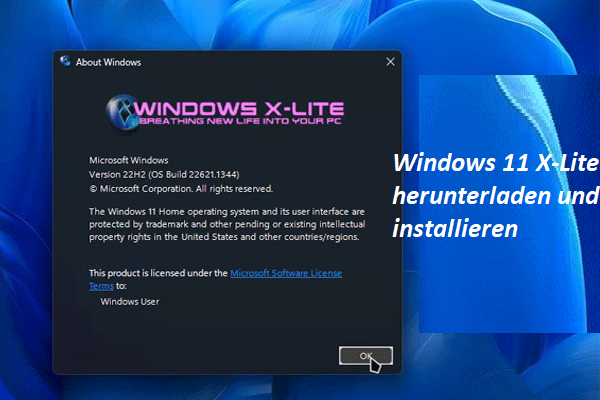Microsoft hat hohe Systemanforderungen für Windows 11, einschließlich CPU, TPM, RAM, Secure Boot, Speicherplatz usw. Das große Update, die 24H2-Version, hat eine neue CPU-Anforderung – SSE4.2. Auf einem Computer mit nicht unterstützter Hardware können Sie Windows 11 24H2 nicht installieren.
Tipps: Um herauszufinden, ob Ihre CPU SSE4.2 unterstützt, führen Sie CPU-Z aus, um dies zu überprüfen.
Wenn Sie diese Windows-Version auf einem alten PC erleben möchten, können Sie ein modifiziertes System in Betracht ziehen – Windows X-Lite Micro 11 24H2, das Ihnen das leichteste, kleinste und reaktionsschnellste Windows 11 24H2-Erlebnis ohne aufgeblähte Software bietet.
Überblick über Micro 11 24H2
Dieses Lite-Betriebssystem wurde auf der Grundlage von Build 26100.1 AMD64 erstellt und haucht Ihrem PC neues Leben ein. Windows X-Lite bietet nur 1,5 GB an ISO und 2,8 GB an installierter Größe für Micro 11 24H2 und definiert damit neu, was ein wirklich kleiner Build von Windows 11 ist.
Dieses Windows-Build hilft Ihnen, Speicher-, CPU-, RAM-, Secure Boot- und TPM-Prüfungen sowie Microsofts erzwungene Kontoerstellung während des Setups/der Installation zu umgehen, so dass Sie es problemlos auf allen PCs ausführen können – egal ob schwach oder stark und ob alte oder neue Desktops oder Laptops.
Hier finden Sie einige Informationen über Windows X-Lite Micro 11 24H2:
- Keine vorinstallierten UWP-Apps
- MS Store Installer enthalten
- Virtueller Speicher standardmäßig aktiviert
- Debloated und optimiert von Fabrik
- Integrierte optionale Datei-Explorer-Transparenz
- Volle Unterstützung für UWP-Apps, Xbox, MS Store, zusätzliche Sprachpakete usw.
- Entfernen, Deaktivieren und Aktivieren einiger Funktionen
- Mehr…
Zusammenfassend lässt sich sagen, dass dieses Build darauf ausgelegt ist, Leistung, Ressourceneinsparungen und Reaktionsfähigkeit zu maximieren. Wie bekommt man nun diesen extrem kleinen und leistungsstarken Windows 11-Build? Folgen Sie den nachstehenden Schritten.
Windows X-Lite Micro 11 24H2 ISO herunterladen und installieren
Sichern Sie Ihre PC-Dateien
Wenn Sie sich entscheiden, dieses Lite-System auf echter Hardware statt auf einer virtuellen Maschine zu installieren, ist die Installation sauber. Das bedeutet, dass das gesamte aktuelle Betriebssystem einschließlich der Festplattendaten gelöscht wird, weshalb Sie eine vollständige Sicherung wichtiger Dateien in Betracht ziehen sollten.
Für die Dateisicherung empfehlen wir MiniTool ShadowMaker, eine kostenlose PC-Backup-Software für Windows 11/10/8.1/8/7, mit der Sie ganz einfach Daten und System sichern können, um Datenverluste zu vermeiden oder den PC schnell in einen früheren Zustand zurückzusetzen. Holen Sie es jetzt. Folgen Sie dann der Anleitung für die Sicherung von Dateien.
MiniTool ShadowMaker TrialKlicken zum Download100%Sauber & Sicher
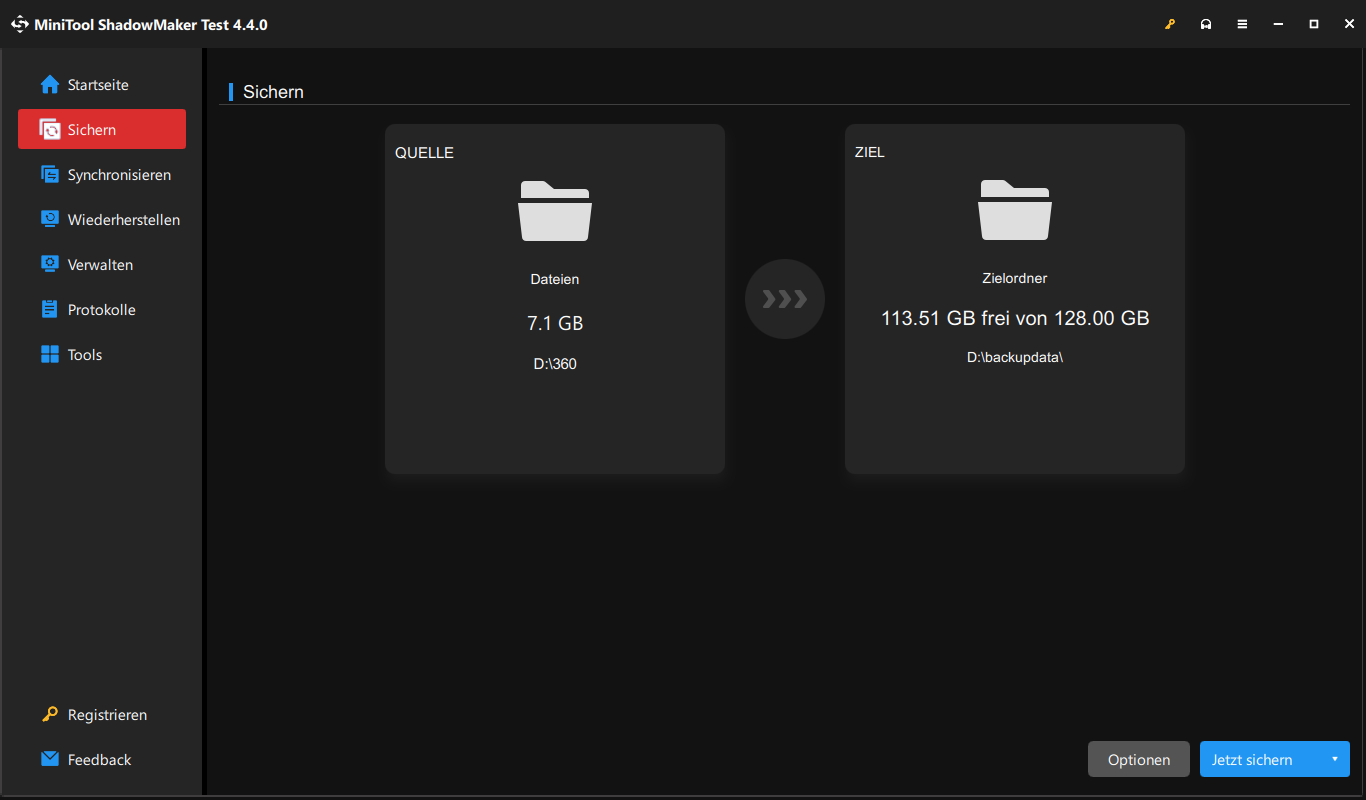
Micro 24H2 ISO herunterladen
Schritt 1: Um die ISO dieses leichtgewichtigen Systems zu erhalten, besuchen Sie diese Seite – https://windowsxlite.com/24H2Micro/ in einem Webbrowser.
Schritt 2: Scrollen Sie bis zum Ende der Seite und klicken Sie auf die Schaltfläche Download Link.
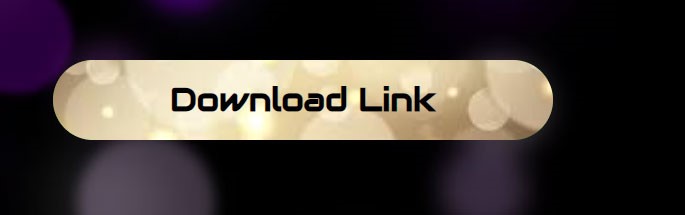
Schritt 3: Tippen Sie auf DOWNLOAD.
Schritt 4: Entpacken Sie die .7z-Datei, die eine 1,5 GB große ISO-Datei enthält, mit 7-Zip in einen Ordner.
Wie wird installiert?
Sobald Sie die Micro 11 24H2 ISO erhalten haben, können Sie sie auf Ihrem Computer installieren. Gehen Sie wie folgt vor:
Schritt 1: Schließen Sie einen USB-Stick an Ihren PC an und starten Sie die Rufus-App.
Schritt 2: Wählen Sie die heruntergeladene ISO-Datei und Rufus konfiguriert automatisch einige Werte. Klicken Sie dann auf START, um die ISO-Datei auf das USB-Laufwerk zu schreiben.
Schritt 3: Booten Sie Ihren PC vom USB-Laufwerk und führen Sie dann eine saubere Installation auf einer gewünschten Partition durch, indem Sie den Anweisungen auf dem Bildschirm folgen.
Unterm Strich
Was ist Windows X-Lite Micro 11 24H2? Wie lädt man die ISO-Datei herunter und installiert sie auf einem alten Computer? Sie haben jetzt ein klares Verständnis. Wenn nötig, folgen Sie der angegebenen Anleitung, um es zu bekommen.